Danh mục
Kiến Thức Đời Sống
Cách quản lý quyền truy cập trong cuộc họp Zoom?
Việc quản lý quyền truy cập trong một cuộc họp Zoom là rất quan trọng để đảm bảo cuộc họp diễn ra hiệu quả và bảo mật. Bằng cách hiểu các vai trò khác nhau, thiết lập quyền truy cập trước và trong cuộc họp, bạn có thể kiểm soát cuộc họp của mình một cách chuyên nghiệp. Sử dụng các công cụ như phòng chờ, yêu cầu mật mã và quản lý quyền chia sẻ sẽ giúp bạn tạo ra môi trường tốt nhất cho các cuộc họp của mình.
Zoom đã trở thành một trong những nền tảng hội nghị video phổ biến nhất cho các mục đích cá nhân, giáo dục và kinh doanh. Một trong những nhiệm vụ quan trọng nhất của người tổ chức cuộc họp là quản lý quyền truy cập để đảm bảo cuộc họp diễn ra suôn sẻ và an toàn. Biết cách kiểm soát ai có thể phát biểu, chia sẻ màn hình hoặc thậm chí tham gia cuộc họp giúp tạo ra một môi trường hiệu quả. Trong bài viết này, chúng tôi sẽ hướng dẫn bạn cách quản lý quyền truy cập trong một cuộc họp Zoom một cách hiệu quả.
Cùng Hopi Digital khám phá những cập nhật mới nhất về kiến thức đời sống hàng ngày nhé, đặc biệt trong bài viết này chúng ta cùng tìm hiểu về Cách quản lý quyền truy cập trong cuộc họp Zoom nhé
Xem Thêm bài viết sau nhé:
Cách kết nối điện thoại với máy tính?
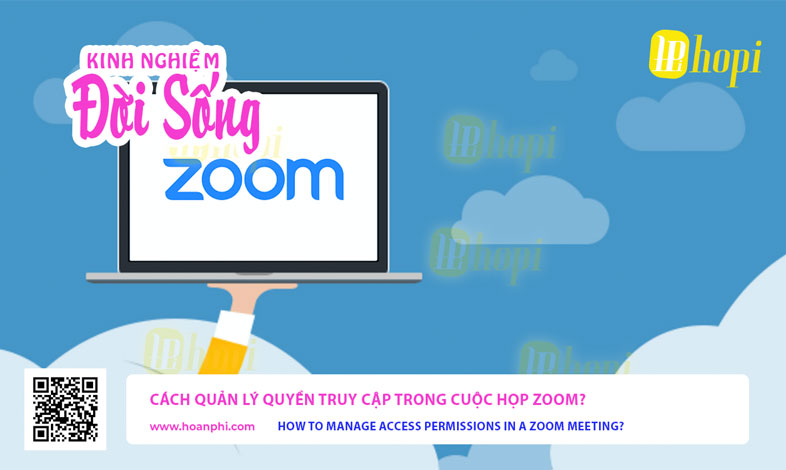
1. Hiểu Vai Trò Trong Cuộc Họp Zoom
Trước khi tìm hiểu cách quản lý quyền truy cập, điều quan trọng là phải hiểu các vai trò trong cuộc họp Zoom. Mỗi vai trò có các mức độ truy cập khác nhau và người tổ chức có thể kiểm soát những gì mà người tham gia được phép làm.
- Người tổ chức: Là người lập lịch cuộc họp. Họ có quyền kiểm soát hoàn toàn tất cả cài đặt cuộc họp, người tham gia và có thể phân công vai trò cho người khác.
- Đồng tổ chức: Một người tổ chức phụ với nhiều quyền giống như người tổ chức chính. Đồng tổ chức có thể quản lý người tham gia và cài đặt nhưng không thể bắt đầu hoặc kết thúc cuộc họp.
- Người tham gia: Là những người tham dự cuộc họp. Theo mặc định, họ có thể nghe và nói, nhưng quyền của họ có thể được điều chỉnh bởi người tổ chức.
- Người thay thế tổ chức: Được chỉ định bởi người tổ chức cuộc họp khi lập lịch, người này có thể bắt đầu cuộc họp thay cho người tổ chức.
Hiểu các vai trò này sẽ giúp bạn quyết định ai nên được cấp quyền cụ thể trong cuộc họp Zoom.
2. Cài Đặt Quyền Trước Cuộc Họp
Zoom cung cấp nhiều cách để quản lý quyền truy cập trước khi cuộc họp bắt đầu. Bằng cách cấu hình các cài đặt này trước, bạn có thể ngăn chặn những sự cố không mong muốn và đảm bảo cuộc họp diễn ra suôn sẻ theo nhu cầu của bạn.
a. Phòng chờ
Phòng chờ là tính năng cho phép người tổ chức kiểm soát khi nào người tham gia có thể tham gia cuộc họp. Người tham gia được đặt trong phòng chờ sẽ không thể vào cuộc họp cho đến khi người tổ chức chấp nhận họ.
Cách bật phòng chờ:
- Truy cập tài khoản Zoom của bạn và nhấp vào Cài đặt.
- Cuộn xuống phần Trong cuộc họp (Nâng cao) và tìm Phòng chờ.
- Bật tùy chọn này để kích hoạt tính năng phòng chờ.
- Bạn có thể tùy chỉnh phòng chờ bằng cách chọn ai sẽ tự động được đặt vào đó và thêm tin nhắn cá nhân hóa.
b. Yêu cầu mật mã
Yêu cầu mật mã thêm một lớp bảo mật cho cuộc họp của bạn. Chỉ những người có mật mã mới có thể tham gia cuộc họp, giảm nguy cơ những người không mời gây rối.
Cách bật mật mã:
- Trong tài khoản Zoom của bạn, nhấp vào Lập lịch cuộc họp.
- Trong phần Bảo mật, bật tùy chọn Mật mã.
- Chọn mật mã và chỉ chia sẻ nó với những người tham gia dự kiến.
c. Phân công trước đồng tổ chức
Nếu bạn biết trước ai sẽ giúp quản lý cuộc họp, bạn có thể phân công đồng tổ chức trước.
Cách phân công trước đồng tổ chức:
- Khi lập lịch cuộc họp, đi đến phần Người thay thế tổ chức.
- Nhập địa chỉ email của những người mà bạn muốn phân công làm đồng tổ chức.
- Những người này sẽ tự động có quyền đồng tổ chức khi cuộc họp bắt đầu.
3. Quản Lý Quyền Truy Cập Trong Cuộc Họp
Khi cuộc họp đã bắt đầu, việc quản lý quyền truy cập là điều quan trọng để duy trì kiểm soát và đảm bảo cuộc họp hiệu quả. Dưới đây là một số quyền truy cập quan trọng mà bạn có thể quản lý trong một cuộc họp Zoom:
a. Quản lý âm thanh của người tham gia
Một trong những thách thức phổ biến nhất trong cuộc họp Zoom là quản lý âm thanh. Người tham gia có thể vô tình để micro bật, gây ra tiếng ồn nền và làm gián đoạn cuộc họp.
Cách tắt/mở tiếng người tham gia:
- Nhấp vào nút Người tham gia trên thanh điều khiển để mở danh sách người tham gia.
- Bạn có thể tắt tiếng từng người tham gia bằng cách nhấp vào nút Tắt tiếng bên cạnh tên họ.
- Nếu bạn muốn tắt tiếng tất cả, nhấp vào Tắt tiếng tất cả ở cuối danh sách.
- Bạn cũng có thể ngăn người tham gia tự mở tiếng bằng cách bỏ chọn ô Cho phép người tham gia tự mở tiếng.
b. Kiểm soát chia sẻ màn hình
Theo mặc định, Zoom cho phép tất cả người tham gia chia sẻ màn hình của họ. Tuy nhiên, trong nhiều trường hợp, bạn có thể muốn giới hạn quyền chia sẻ để tránh gián đoạn hoặc chia sẻ nhầm.
Cách hạn chế chia sẻ màn hình:
- Trong cuộc họp, nhấp vào mũi tên nhỏ bên cạnh nút Chia sẻ màn hình.
- Chọn Tùy chọn chia sẻ nâng cao.
- Dưới mục Ai có thể chia sẻ?, chọn Chỉ người tổ chức hoặc Chỉ người tổ chức và đồng tổ chức để giới hạn chia sẻ màn hình.
c. Quản lý chat
Chức năng chat rất hữu ích để giao tiếp trong cuộc họp, nhưng cũng có thể gây sao lãng. Người tổ chức có thể quản lý ai được phép chat hoặc thậm chí tắt tính năng chat hoàn toàn.
Cách quản lý cài đặt chat:
- Nhấp vào nút Chat trên thanh điều khiển.
- Nhấp vào ba chấm ở góc cửa sổ chat để mở cài đặt chat.
- Chọn liệu người tham gia có thể chat với tất cả mọi người, chỉ với người tổ chức, hay không chat được.
d. Quản lý video
Người tổ chức cũng có thể kiểm soát video của người tham gia. Nếu video của một người tham gia gây sao lãng, bạn có thể dừng video của họ.
Cách dừng video của người tham gia:
- Trong danh sách người tham gia, tìm người mà bạn muốn dừng video.
- Nhấp vào Thêm bên cạnh tên của họ và chọn Dừng video.
- Bạn cũng có thể tắt khả năng của người tham gia để họ không thể bật lại video.
e. Loại bỏ người tham gia
Trong một số trường hợp, bạn có thể cần loại bỏ người tham gia vì họ gây rối hoặc không được mời.
Cách loại bỏ người tham gia:
- Trong danh sách người tham gia, di chuột qua tên người mà bạn muốn loại bỏ.
- Nhấp vào Thêm bên cạnh tên họ và chọn Loại bỏ.
- Người tham gia sẽ bị loại khỏi cuộc họp ngay lập tức và không thể tham gia lại trừ khi bạn cho phép.
4. Quyền Truy Cập Sau Cuộc Họp
Sau cuộc họp, bạn có thể muốn xem lại các quyền cho nội dung đã được ghi lại hoặc đảm bảo rằng người tham gia chỉ có quyền truy cập vào tài liệu bạn muốn chia sẻ.
a. Quyền ghi âm
Zoom cho phép người tổ chức ghi lại cuộc họp, nhưng bạn cũng có thể cho phép đồng tổ chức hoặc người tham gia ghi âm. Việc quản lý quyền này rất quan trọng để tránh ghi âm không được phép.
Cách quản lý quyền ghi âm:
- Truy cập Cài đặt Zoom của bạn và điều hướng đến phần Ghi âm.
- Tại đây, bạn có thể chọn liệu người tham gia có thể ghi âm cục bộ hay lên đám mây.
- Trong cuộc họp, nhấp vào Người tham gia, di chuột qua tên người tham gia, nhấp vào Thêm và chọn Cho phép ghi nếu bạn muốn cấp quyền này.
b. Chia sẻ tài liệu cuộc họp
Sau cuộc họp, bạn có thể muốn chia sẻ tệp, liên kết hoặc bản ghi với người tham gia. Đảm bảo rằng chỉ những người dự kiến mới có quyền truy cập vào các tài liệu này.
Cách chia sẻ bản ghi cuộc họp:
- Nếu bạn ghi lại cuộc họp trên đám mây, truy cập Cổng thông tin Zoom, nhấp vào Bản ghi và tìm cuộc họp của bạn.
- Nhấp vào Chia sẻ và chọn các tùy chọn chia sẻ phù hợp, chẳng hạn như yêu cầu mật mã hoặc giới hạn quyền truy cập chỉ cho những người có liên kết.
Comments
Tin tức khác
So sánh thông số kỹ thuật giữa Air Blade 2026 và Air Blade 2025
Giá bán của xe máy honda air blade 2026 tại Việt Nam
Những ưu điểm của xe máy honda air blade 2026








